Zoom, Zoom -6 – TA Triumph-Adler DC 2325 Benutzerhandbuch
Seite 199
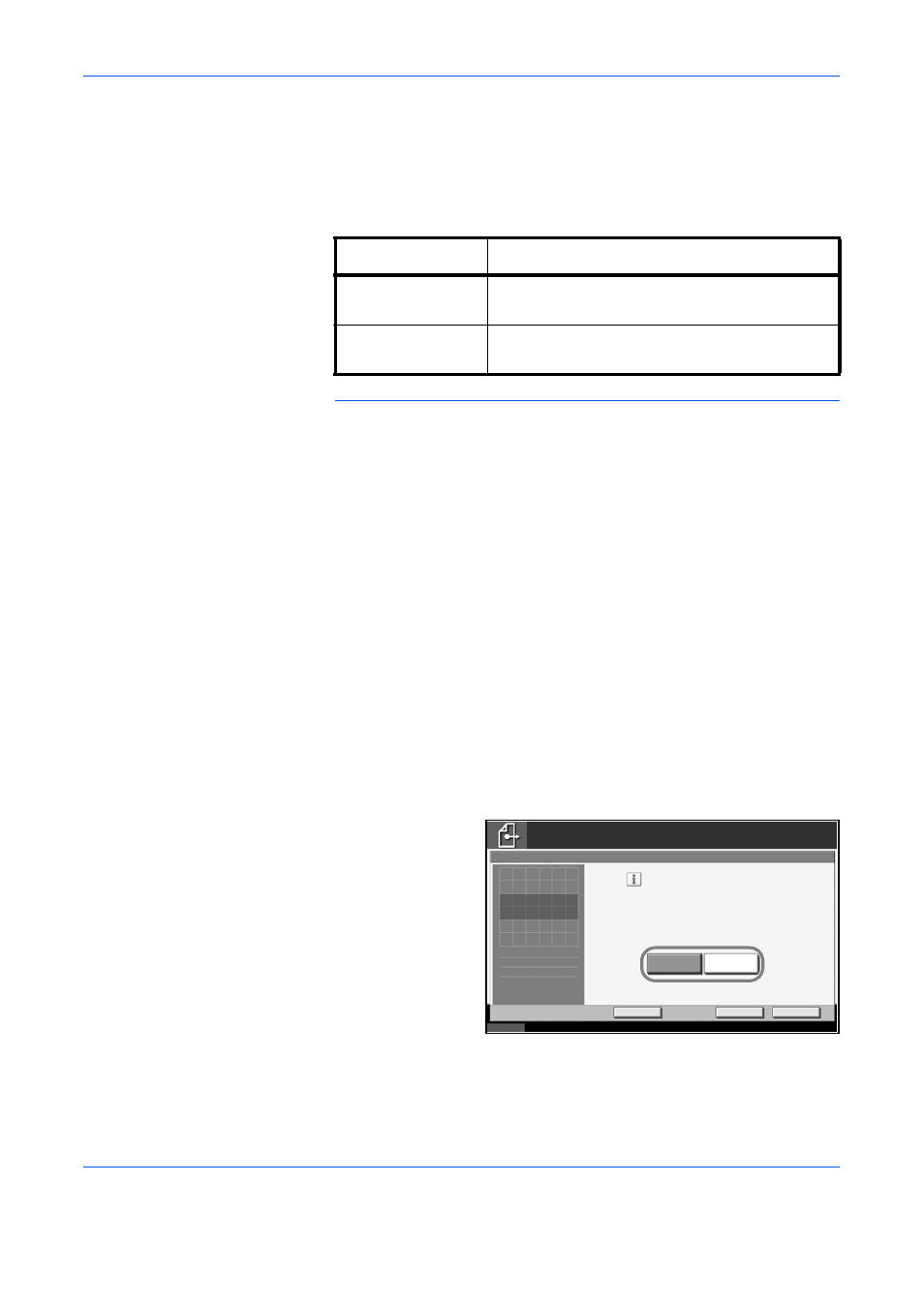
5-6
Sendefunktionen
Zoom
Scannt das Original mit einem automatischen Zoom in Abhängigkeit vom
Sendeformat ein.
Die nachstehende Tabelle zeigt die verfügbaren Optionen.
HINWEIS:
Beim Zoomen siehe Sendeformat-Auswahl auf Seite 5-4 für
die Auswahl des Sendeformats.
Wenn "Anwenderformat" oder "Format eingeben" als Originalformat
gewählt wurden, werden die Originale in Normalgröße versendet und es
kann nicht gezoomt werden.
Je nach der Kombination aus Originalformat und Sendeformat wird das
Bild auf der Papierkante angeordnet. Um das Bild vertikal und horizontal
auf der Seite zu zentrieren, benutzen Sie die Zentriereinstellung gemäß
der Beschreibung unter
“
Centering
”
auf Seite 2-7.
Gehen Sie wie folgt vor, um das Original so zu vergrößern oder zu
verkleinern, dass es zum Sendeformat passt.
1
Legen Sie die Originale auf das Vorlagenglas.
2
Drücken Sie die Taste Senden.
3
Wählen Sie das Sendeformat aus.
4
Tippen Sie auf [Erweiterte Einstellung] und dann auf [Zoom].
5
Tippen Sie auf
[100%] oder
[Automatisch].
6
Tippen Sie auf [OK].
7
Geben Sie das Ziel ein und drücken Sie die Taste Start, um den
Sendevorgang einzuleiten.
Einstellung
Detail
100%
Kein Zoom (tatsächliche Größe wird
eingescannt)
Automatisch
Automatischer Zoom entsprechend dem
angegebenen Sendeformat.
Status
10/10/2007 10:10
Sendebereit.
Ziel
Schnellwahl
Original vergrößern oder verkleinern .
[100%]: In Originalgröße scannen .
[Autom.]: Für Sendeformat /Speicherformat
vergrößern oder verkleinern .
Abbrechen
OK
Automatisch
Zoom
Original auflegen.
100%
[OK] drücken, um das
1
Bild anzuzeigen.